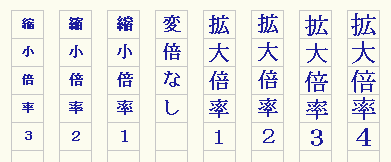
拡大4倍率、縮小3倍率が選択出来、「なし」を選択すると本文の文字と同サイズになります。
この変倍機能は印刷時も有効です。
編集画面で CTRL+'[' キーでを縮小、CTRL+']' キーで拡大出来ます。最小文字を更に縮小させると最大文字になり、最大文字を更に拡大させると最小文字になります。
尚、このショートカットキー仕様はMSのWORDと同じです。
〇 行の書式設定
現在のカーソル位置の行の書式を設定します。
表示文字色・インデント・文字サイズ倍率・太字の各指定が出来ます。
右クリックの編集メニューから、あるいは左ボタンを押しながら右クリックして設定画面を表示してください。
1.表示文字色
既に行の文字色設定がされている場合は「色設定有効」のチェックがオンに、設定がされていない場合はオフになっています。
チェックがオフの場合はオンにしてください。文字色は16色から選べます。
2.インデント(段落の字下げ)
行(段落)単位で前部と後部(縦書きの場合は上部・下部)に空白を設定出来ます。
同様に、横書きの場合は左部と右部に設定出来ます。
また、行(段落)の一列目の前部のインデントを調整する機能があります。
調整範囲は−3文字〜+4文字です。マイナスの時は前部インデントから文字数分頭が出る形になり、プラスの時は前部インデントから文字数分頭が退きこむ形になります。前部インデントより大きいマイナスの絶対値は、設定出来ません。
インデントの空白は表示上だけであり、テキストファイルに空白は作成されません。
該当の拡張ファイルと一緒に読込んだ場合、このインデント情報に基づいて空白表示処理をします。尚、この空白部にカーソルは移動出来ません。
インデントしない場合は前後両方、及び一列目の値を0にしてください。
3.変
倍
文字フォントサイズを本文の文字サイズに対する変倍率(%)で設定します。
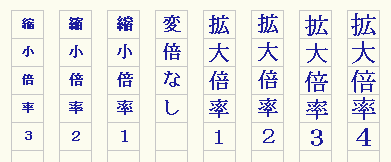
拡大4倍率、縮小3倍率が選択出来、「なし」を選択すると本文の文字と同サイズになります。
この変倍機能は印刷時も有効です。
編集画面で CTRL+'[' キーでを縮小、CTRL+']' キーで拡大出来ます。最小文字を更に縮小させると最大文字になり、最大文字を更に拡大させると最小文字になります。
尚、このショートカットキー仕様はMSのWORDと同じです。
4.太
字
文字フォントを太字(BOLD)にします。
本文の文字フォントが太字設定になっている場合は、このチェックは常にオンになります。オフにすると該当行だけ太字を解除出来ます。
但し、本文の太字を解除した場合、この解除行は逆にチェックオンとなり、太字で表示されます。
この太字機能は印刷時も有効です。
[設定行数]は現在のカーソル位置から後方に何行(段落)分の設定をするかを入力します。ここの入力数分だけ一括して書式が設定されます。
あらかじめ、マウスのドラッグかShiftキーと矢印キーで行(段落)の範囲指定をすると、自動で上の[設定行数]が設定され、その範囲の書式が一括して設定出来ます。
設定が完了しましたら、[設定]ボタンで終了してください。
設定しない場合は[取消]ボタンで終了してください。
※あらかじめ登録した行書式を各行に設定する機能があります。ここから参照してください。
※行書式が設定されている行に新たな行を入力すると、その行には元の行の行書式が継承されます。
※設定された行書式はジャンプマークやルビデータと同様に、拡張ファイルに格納されます。
※色設定がされていない行の文字色は環境設定の「編集画面書式・表示色」の「文字」の設定に従います。
※印刷時、ここで設定した文字色を有効にするには「印刷」画面にある「印刷色」内の[行書式の文字色有効]チェックボタンをオンにしてください。
※本エディタの「行」とは画面上の一列ではなく、改行から改行までの間の文字列を指し、一般に「段落」と言われているものです。
色の設定もこの「行」全体に対して行われ、一部分だけを指定する事は出来ません。
また、フォントのサイズや書体の指定は出来ません。
※インデント機能を実装するにあたり、拡張ファイルのフォーマットを変更しました。
前のバージョンで作成された拡張ファイルを編集すると、新フォーマットに書換えられ、旧バージョンの原稿作文では使用出来なくなりますので、ご注意ください。